文字や図形を描く
マーカー
マーカーを描画します。
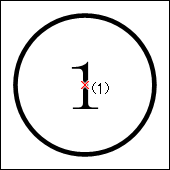
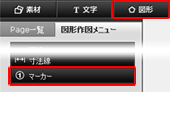
- トップメニューの[図形]ボタンをクリックして、サイドバーに「図形作図メニュー」を表示します。
- 「図形作図メニュー」の[マーカー]ボタンをクリックして、「マーカー編集」パネルを表示します。
- 「マーカー編集」パネルでマーカー内の文字を入力し、フォント、や線幅、色などの設定をして[OK]ボタンをクリックします。
- 編集エリアのページ上でマーカーの中心点(1)をクリックします。
<マーカー編集パネル>
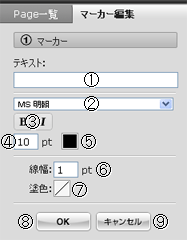
| 1 | テキスト入力欄 | マーカーの文字を入力します。 |
| 2 | フォント | 文字フォントを選択します。 |
| 3 | 文字装飾 |
アイコンをクリックしてOn/Offを切り替えます。 |
| 4 | 文字サイズ | 文字のサイズを入力します。 |
| 5 | 線と文字の色 | 線と文字の色を選択します。クリックすると、カラーパレットが表示されます。 |
| 6 | 線幅 | 線の幅を指定します。 |
| 7 | 塗色 | マーカーの色を選択します。クリックすると、カラーパレットが表示されます。 |
| 8 | OKボタン | クリックすると、設定した内容でマーカーの中心点の位置指定待ち状態となります。 |
| 9 | キャンセルボタン | クリックすると、設定内容を破棄してマーカー編集パネルを閉じます。 |
- 本デモでは、マーカーは「デザイナーモード」で使用可能です。